Nitebird LB4 Руководство по эксплуатации онлайн
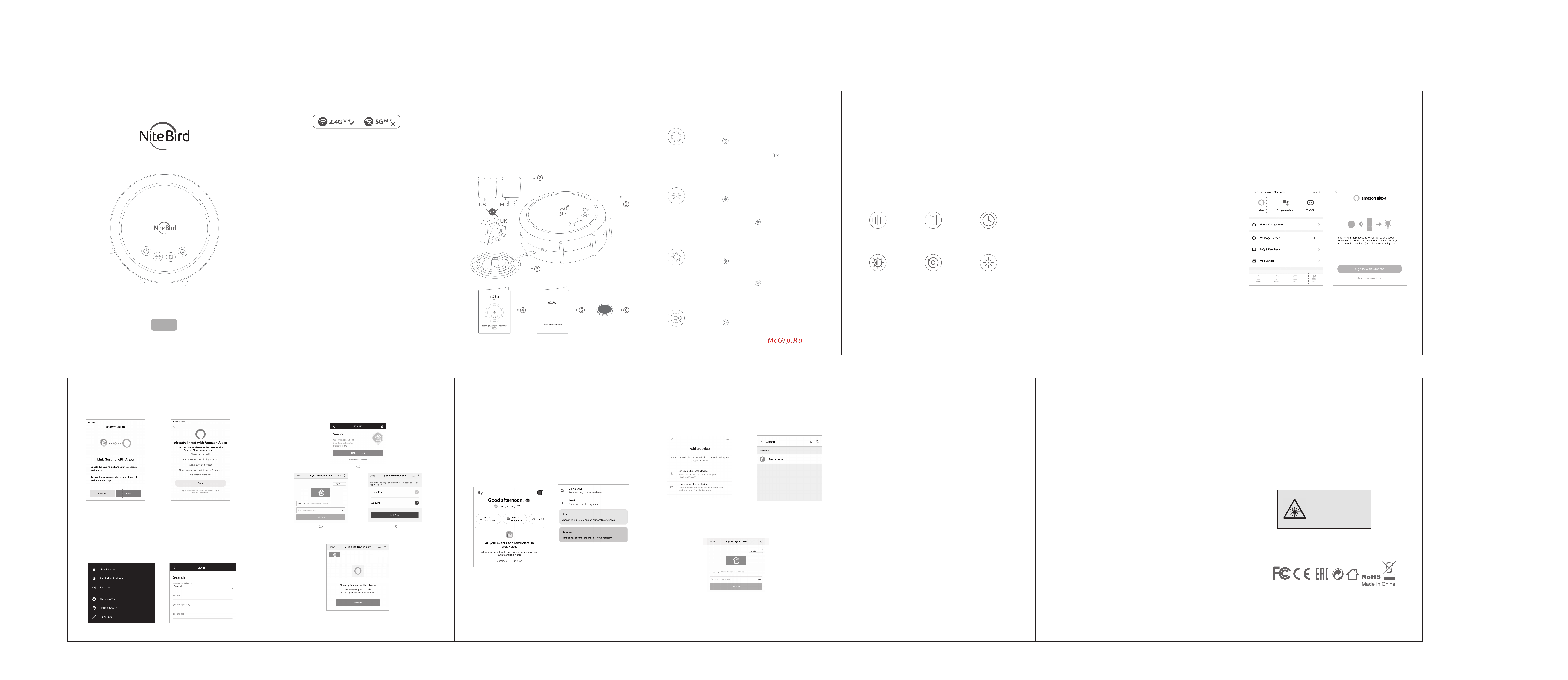
Управление устройством с
помощью Маруси
Управление устройством с
помощью Алисы
Для подключения:
1. Создайте аккаунт в приложении Gosund (Nitebird);
2. Привяжите к аккаунту умное устройство Gosund;
3. Скачайте приложение Маруся и зарегистрируйтесь в нем;
4. Подключите аккаунт Gosund в разделе "Умный дом"
приложения Маруси;
5. Все подключенные к аккаунту Gosund умные устройства,
поддерживающие голосовое управление, появятся в
приложении Маруси автоматически;
6. Подключение завершено.
1. Зарегистрируйте устройство: подключите устройство и
настройте его в приложении Gosund (Nitebird)
2. Свяжите аккаунт Gosund с Яндекс ID
3. Настройте устройство в приложении Дом с Алисой
4. Устройство готово к управлению.
За более подробной информацией по данному способу
подключения просим обращаться на сайт «Яндекс Справка»
→ «Об умном доме Яндекса» → «Устройства сторонних
производителей» → «Как подключить».
Проектор
Руководство пользователя
Как подключить устройства к Alexa
Примечание:
1.Перед подключением скачайте приложение Amazon Alexa, и
убедитесь, что успешно произведен вход под учетной записью
Alexa.
2.Убедитесь, что динамик Alexa и привязываемое устройство
включены и подключены к сети Wi-Fi.
Способ 1: Быстрая привязка через
приложение Gosund
2. Нажмите " Sign In With
Amazon" [Регистрация с
помощью Amazon] в
нижней части страницы.
3. Нажмите "LINK"[привязки]
в нижней части страницы.
4. Привязка выполнена
успешно, устройством можно
управлять при помощи Alexa.
3. Найдите "Gosund”, нажмите “enable” [активировать] и войдите
под своей учетной записью Gosund, чтобы активировать навык.
Как показано на рисунке ниже:
4. После этого устройством можно управлять через Alexa.
5. Теперь можете начать путешествие по своему «умному» дому.
2. Нажмите на значок
поиска и введите "Gosund”,
как показано на следующем
рисунке.
Способ 2: Добавьте навыки с
помощью приложения Alexa
LB4
Поскольку устройство поддерживает только
Wi-Fi-соединение 2,4G, пожалуйста, убедитесь, что
мобильный телефон и устройство одновременно
подключены к Wi-Fi 2,4G.
1. Откройте приложение Gosund,
выберите "Me" [Я] в правом
нижнем углу, а затем нажмите на
значок "Alexa" в меню "Third-Party
Voice Services" [Сторонние
голосовые сервисы].
Перед началом работы
Обзор
Руководство по изделию Технические параметры
Функции изделия
Как выполнить сопряжение с
приложением Gosund
Информация об утилизации и
переработке отходов производства
электрического и электронного
оборудования
Комплектация
После получения оборудования, пожалуйста, тщательно
распакуйте его и проверьте содержимое коробки, чтобы
убедиться в том, что все детали целы. Если какие-либо детали
повреждены в результате транспортировки или на самой
коробке имеются признаки неправильного обращения,
пожалуйста, заполните карточку послепродажной
информации и свяжитесь с нами в соответствии с
предоставленной контактной информацией.
Сохраните коробку и все упаковочные материалы. Если
устройство необходимо вернуть, оно должно находиться в
оригинальной заводской упаковке, что очень важно. См.
список комплектующих ниже.
1.Откройте приложение "Gosund" и создайте свою учетную
запись Gosund.
2.Включите звездный проектор и разместите его поближе к
маршрутизатору во время сопряжения.
3.Можете добавить устройство двумя способами.
Удерживайте нажатой кнопку в течение 5 секунд для перехода
в режим сетевого сопряжения.
Один из способов: нажать "+" в правом верхнем углу и
выбрать "Auto Scan" [Автоматическое сканирование].
Второй способ: нажать "+" в правом верхнем углу, выбрать
"Add Manually" [Добавить вручную], а затем нажать "Star
Projector" [Звездный проектор].
Следуйте инструкциям приложения, чтобы завершить
операцию.
Все изделия с этим символом являются отходами
электрического и электронного оборудования (WEEE в
соответствии с директивой 2012/19/ЕС), которые не следует
выбрасывать с несортированными бытовыми отходами.
Вместо этого, для защиты здоровья людей и охраны
окружающей среды, необходимо сдавать отработанные
устройства в специально отведенный пункт сбора отходов
электрического и электронного оборудования, назначенный
правительством или местными властями. Надлежащие
утилизация и переработка помогут предотвратить
потенциальные негативные последствия для окружающей
среды и здоровья человека. Свяжитесь с установщиком или
местными властями для получения дополнительной
информации о местоположении, а также правилах и условиях
таких пунктов сбора.
(1)Звездный проектор
(2)Адаптер питания
1. Откройте приложение
Amazon Alexa и выберите
“Skills& Games [Навыки и игры],
как показано на рисунке ниже.
2. Нажмите на имя своей
учетной записи в правом
верхнем углу.
3. Нажмите кнопку “Devices”
[Устройства], чтобы добавить
устройства.
6. Введите свою учетную запись и пароль приложения Gosund,
затем нажмите “Link Now” [Привязать сейчас].
7. Теперь можете начать путешествие по своему «умному» дому.
Как подключить устройства к
Google Assistant
Примечание: Поддержка только Wi-Fi 2,4 ГГц.
1. Откройте приложение Google Assistant и войдите в систему.
4. Найдите пункт “Link a smart
home device [Привязать
устройство для «умного»
дома] и нажмите на него.
5. Введите “Gosund” для
поиска и выберите “Gosund
smart”.
4.02.000.0827 V1.0
(3)Кабель для зарядки Type-C
(4)Руководство пользователя
(5)Руководство по привязке голосовых помощников
(6)Проекционная пленка
Используйте различные адаптеры в
соответствии с различными
регионами.
Голосовое
управление
Управление через
приложение
Запланированное
управление
Регулировка
яркости
Вращение
экрана
Лазерное
излучение
Кнопка питания/сети:
● Нажимайте (<1 с), чтобы включить/выключить
устройство.
● Нажмите и удерживайте кнопку (> 5 с) для сброса
настроек устройства. После этого устройство
переходит в режим сетевого подключения, и
индикатор кнопки мигает.
Лампа проектора:
● Нажимайте (<1 с), чтобы отрегулировать яркость
светодиодной подсветки устройства (0%, 25%, 50%,
75%, и 100%).
● Нажмите и удерживайте (> 5 с), чтобы переключить
светодиодную подсветку в режим пульсации, нажмите
и удерживайте еще раз, чтобы выйти из режима.
Поворотный переключатель:
● Нажимайте (<1 с), чтобы отрегулировать скорость
вращения пленки (0%, 25%, 50%, 75%, и 100%).
Лампа «галактика»:
● Нажимайте (<1 с), чтобы отрегулировать яркость
лазерного излучения устройства. (0%, 25%, 50%,
75%, и 100%).
● Нажмите и удерживайте (> 5 с), чтобы перевести
лазерный луч в режим пульсации, нажмите и
удерживайте еще раз, чтобы выйти из режима.
Модель: LB4
Вход адаптера: 100-240 В~
Выход адаптера: 5 В 1,5 А
Мощность лазерного излучения: <1 МВт
Частота Wi-Fi: 802.11b/g/n 2.4G
Рабочая температура: -10°C-40°C (14°F-104°F)
Изготовитель: Shenzhen Cuco Smart Technology Co., Ltd.
Адрес: Рум 201, 301, Билдинг А, No.12, Дифу Роуд, Гусин
Коммьюнити, Сисян Стрит, Баоань Дистрикт, Шеньчжэнь, Китай
Веб-сайт: www.nitebird.com / www.gosund.net
Эл. почта для поддержки: service@nitebird.com
ЛАЗЕРНОЕ ИЗЛУЧЕНИЕ
НЕ СМОТРИТЕ НА ЛАЗЕРНЫЙ ЛУЧ
КЛАССА 2 УСТРОЙСТВА
Диодный лазер-Макс. вых.
мощность <1 МВт
Длина волны 400-700 нм
Классифицировано в соответствии с IEC
60825-1 Ed 3.0:2014
Возможные неисправности
• Если проектор не работает, проверьте заряд аккуму-
лятора. Для этого подключите устройство к сети с по-
мощью USB кабеля.
• Если зарядка не начинается, проверьте USB кабель
питания.
Содержание
- В озможные неисправности 1
- Информация об утилизации и переработке отходов производства электрического и электронного оборудования 1
- Как выполнить сопряжение с приложением gosund 1
- Как подключить устройства к alexa 1
- Как подключить устройства к google assistant 1
- Кнопка питания сети 1
- Комплектация 1
- Лампа галактика 1
- Лампа проектора 1
- Обзор 1
- П роектор руководство пол ь зов а теля 1
- Перед началом работы 1
- Поворотный переключатель 1
- Примечание 1
- Примечание поддержка только wi fi 2 4 ггц 1
- Руководство по изделию технические параметры 1
- Способ 1 быстрая привязка через приложение gosund 1
- Способ 2 добавьте навыки с помощью приложения alexa 1
- Управление устройством с помощью алисы 1
- Управление устройством с помощью маруси 1
- Функции изделия 1
Похожие устройства
- Redmond RMB-634/3 Руководство по эксплуатации
- Rapan ST-2000 Руководство по эксплуатации
- Lumicube Lumicam Printy DK04 space Руководство по эксплуатации
- Lumicube Lumicam Printy DK04 donut Руководство по эксплуатации
- Rapan ST-3000 Руководство по эксплуатации
- Rapan ST-5000 Руководство по эксплуатации
- Stingray ST-KP2100A Red Руководство по эксплуатации
- Stingray ST-KP2101A Black Руководство по эксплуатации
- Stingray ST-KP2100A Menthol Руководство по эксплуатации
- Stingray ST-KP2100A Pistachio Руководство по эксплуатации
- Stingray ST-KP2100A Lilac Руководство по эксплуатации
- Stingray ST-KP2101A White Руководство по эксплуатации
- Stingray ST-KP2102A Black Руководство по эксплуатации
- Stingray ST-KP2100B Black Руководство по эксплуатации
- Stingray ST-KP2100A Violet Руководство по эксплуатации
- Stingray ST-KP2100D Black Руководство по эксплуатации
- Stingray ST-KP2100C Black Руководство по эксплуатации
- Stingray ST-KP2100A Blue Руководство по эксплуатации
- Marta MT-4332 Руководство по эксплуатации
- Marta MT-4333 Black Руководство по эксплуатации
